Sletting av nettleserdata er effektivt for de fleste brukere
- Feilmeldingen er en vanlig feil som oppstår når du prøver å få tilgang til en nettside eller ressurs på internett.
- Det indikerer at brukeren som prøver å få tilgang til siden ikke har de nødvendige tillatelsene eller autorisasjonene til å se innholdet.
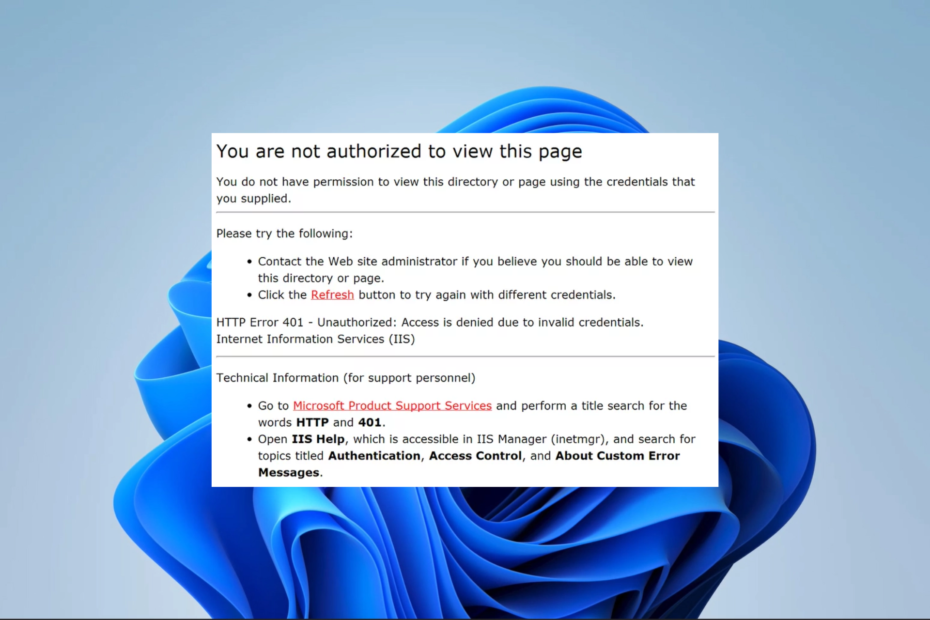
- Enkel migrering: bruk Opera-assistenten til å overføre spennende data, for eksempel bokmerker, passord osv.
- Optimaliser ressursbruken: RAM-minnet ditt brukes mer effektivt enn i andre nettlesere
- Forbedret personvern: gratis og ubegrenset VPN integrert
- Ingen annonser: innebygd annonseblokkering gir raskere lasting av sider og beskytter mot datautvinning
- Spillvennlig: Opera GX er den første og beste nettleseren for spill
- Last ned Opera
Noen få brukere har klaget over å bli nektet å se spesifikke nettressurser. Dette følger med varslene Du har ikke tillatelse til å se denne siden, og noen ganger et tillegg for spesifikke tjenester som HTTP-feil 403 Netflix, HTTP-feil 403 Exchange, HTTP-feil 403 Spring Boot, etc.
Denne veiledningen vil dekke hvordan du løser feilen og skisserer sannsynlige utløsere for å unngå en gjentakelse.
Hvorfor får jeg varselet. Du har ikke tillatelse til å se denne siden?
Det er flere årsaker til denne feilen, inkludert følgende:
- Feil påloggingsinformasjon – For nettressurser som krever pålogging, trenger du riktig legitimasjon før du får tilgang.
- Utilstrekkelige privilegier – Selv om du har en gyldig konto, har du kanskje ikke tilstrekkelige privilegier eller tillatelser til å få tilgang til den spesifikke siden eller ressursen.
- Informasjonskapsel og cache-problem – Hvis du har utløpte informasjonskapsler, kan nettleseren din fortsatt få tilgang til gamle og utløpte data.
- Utløpt eller tilbakekalt autorisasjon – Brukere som tidligere har hatt tilgang til siden eller ressursen, men hvis autorisasjon er utløpt eller tilbakekalt, vil få denne feilen.
- Web tilgjengelig – Det er sjanser for at nettressursen er ikke tilgjengelig. Dette betyr at du kanskje først kan prøve igjen senere.
Hvordan fikser jeg 403-autorisasjonsfeilen. Du har ikke autorisasjon til å se denne siden?
Det er noen løsninger som vi anbefaler før noe detaljert:
- Bruk inkognito – Åpne nettressursen i inkognito. Noen ganger blokkerer denne private nettleseren utvidelser og andre feil som kan forårsake feilen.
- Dobbeltsjekk legitimasjonen din – Sørg for at du bruker riktig legitimasjon. Du må kanskje til og med dobbeltsjekke med en administrator når det er mulig.
- Bruk en annen nettleser – Hvis feilen er nettleserbasert, kan du prøve å få tilgang til ressursen med en annen nettleser.
La oss nå utforske store løsninger hvis løsningene ikke fungerer.
1. Tøm nettleserbufferen
- Start nettleseren og trykk Ctrl + Skifte + Del.
- Velg en Tidsramme, merk av for alle avmerkingsboksene og klikk på Slett data knapp.
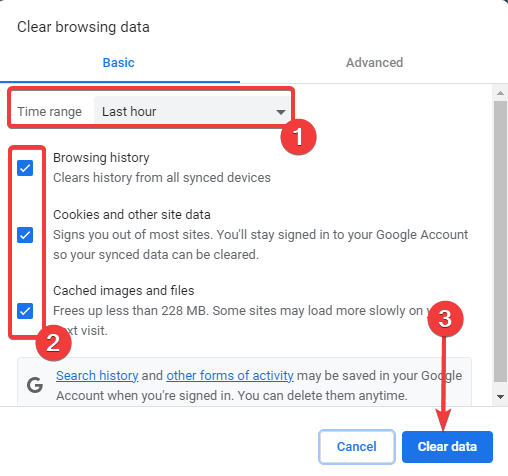
- Start nettleseren på nytt og bekreft at du ikke lenger får varselet Du har ikke autorisasjon til å se denne siden.
Vær oppmerksom på at prosessen ovenfor fungerer for Google Chrome og vil variere litt i andre nettlesere.
2. Deaktiver nettleserutvidelser
- Start nettleseren, klikk på ellipsene, velg Flere verktøy og Utvidelser.
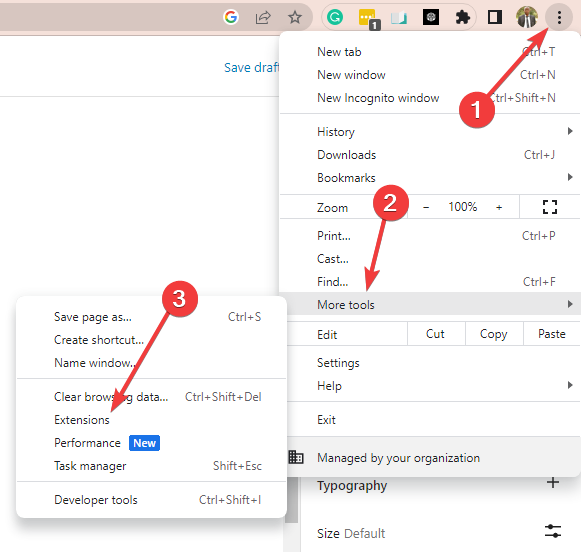
- Klikk på deaktiveringsbryteren eller Fjerne knapp.
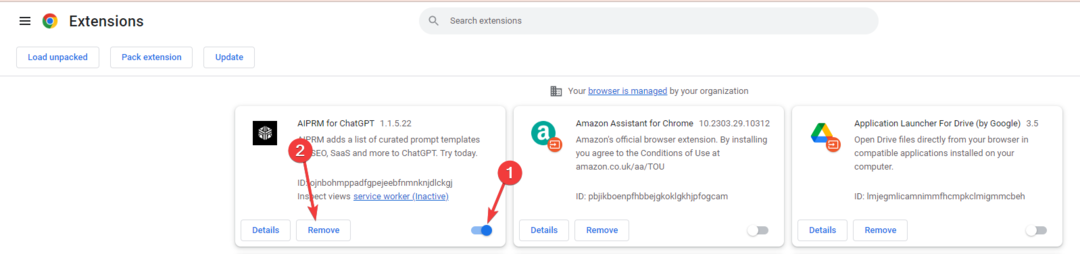
- Start nettleseren på nytt og se om du nå får tilgang til ressursen.
- Hvordan legger jeg til miniatyrbilder i Chrome? [Enkle måter]
- ERR_SOCKET_NOT_CONNECTED Feil: Slik fikser du det
- ERR_ADDRESS_UNREACHABLE: Slik fikser du det i 5 trinn
- Slik blir du kvitt 0x8004070c Chrome-installasjonsfeil
3. Tilbakestill nettleseren din
- Start nettleseren.
- Skriv inn lenken nedenfor i adressefeltet og trykk Tast inn.
chrome://settings/reset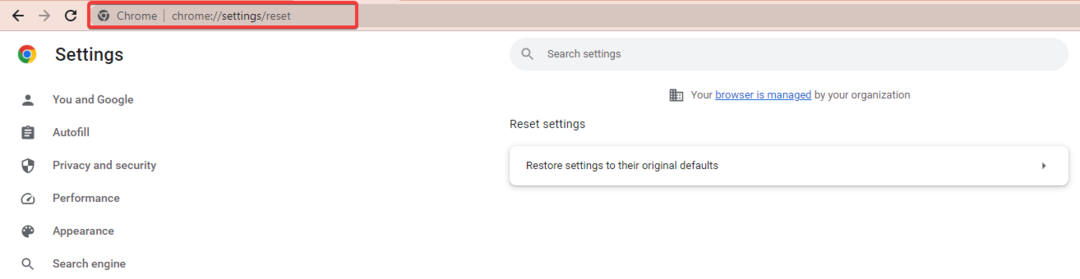
- Klikk på Tilbakestill innstillinger i venstre rute, velg deretter Gjenopprett innstillingene til de opprinnelige standardinnstillingene alternativet til høyre.
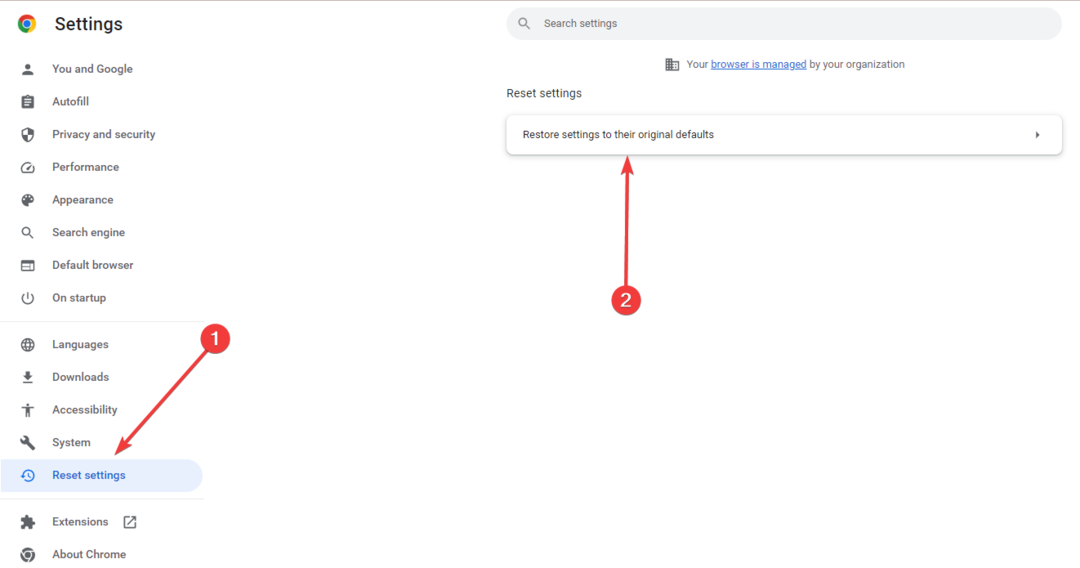
- Bekreft innstillingene og start nettleseren på nytt etter tilbakestillingen.
Med løsningene ovenfor bør du løse feilen Du har ikke autorisasjon til å se denne siden 403.
Vi har ikke gjort disse rettelsene i noen spesiell rekkefølge, så du bør prøve det som virker mest anvendelig.
Til slutt, vennligst ta kontakt med oss og fortell oss hva som fungerte for deg i kommentarene nedenfor.

![Korriger: Err_connection_refused Windows 10 [Chrome, Localhost]](/f/c501866485b218998ee43e0f5b2b5e7f.jpg?width=300&height=460)
![[FIX] ERR_CONNECTION_RESET: Windows. YouTube, Apache, WAMP](/f/d871bce2594d9d95a05f60f589fdc686.jpg?width=300&height=460)